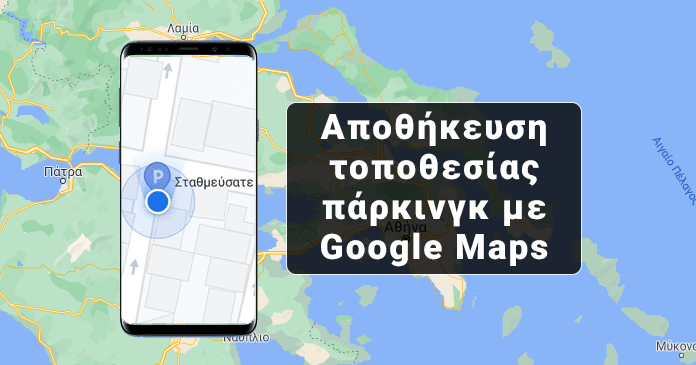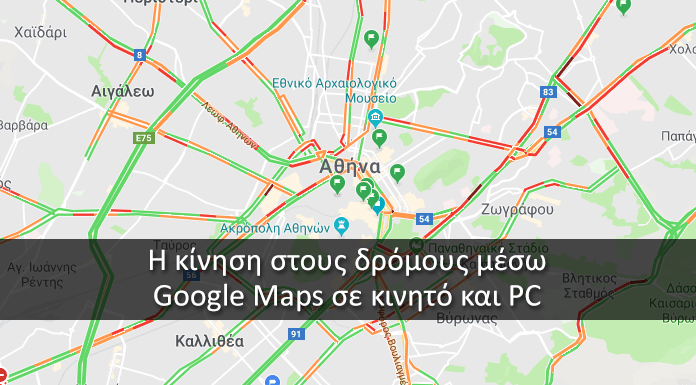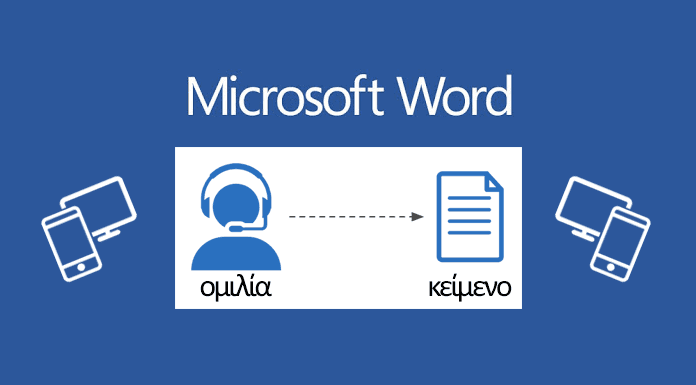Μία πολύ χρήσιμη λειτουργία του Google Maps είναι κάπως κρυμμένη και παραμελημένη από τους χρήστες. Αναφέρομαι στην «Αποθήκευση τοποθεσίας στάθμευσης».
Πρόσφατα επισκέφθηκα μία περιοχή της Αθήνας στην οποία δεν είχα ξαναβρεθεί και έφτασα χάρη στις οδηγίες GPS του Google Maps.
Όπως ίσως θα γνωρίζετε όσοι οδηγείτε, το πάρκινγκ δεν είναι εύκολη υπόθεση στις περιοχές της Αθήνας κι έτσι ξεκίνησα να κάνω κύκλους στα τριγύρω στενά μέχρι να βρω κάπου να παρκάρω.
Τελικά τα κατάφερα και βγαίνοντας από το αυτοκίνητο θυμήθηκα να κοιτάξω πού ακριβώς έχω παρκάρει, ώστε να μπορέσω να βρω πάλι το αυτοκίνητο στην επιστροφή μου.
Παλαιότερες λύσεις στο πρόβλημα θα ήταν είτε να απομνημονεύσω την τοποθεσία στον χάρτη, είτε να κοιτάξω δύο οδούς που τέμνονται και να τις αναζητήσω, είτε να βάλω στο μάτι κάποιο μαγαζί εκεί κοντά και να το αναζητήσω.
Ευτυχώς για μένα, χωρίς τη χρήση κάποιας έξτρα εφαρμογής, οι Google Χάρτες ήταν εκεί για να με σώσουν.
Πώς αποθηκεύω την τοποθεσία πάρκινγκ μέσω Google Maps;
Η παρακάτω διαδικασία εφαρμόστηκε στην Android εφαρμογή των Google Χαρτών.
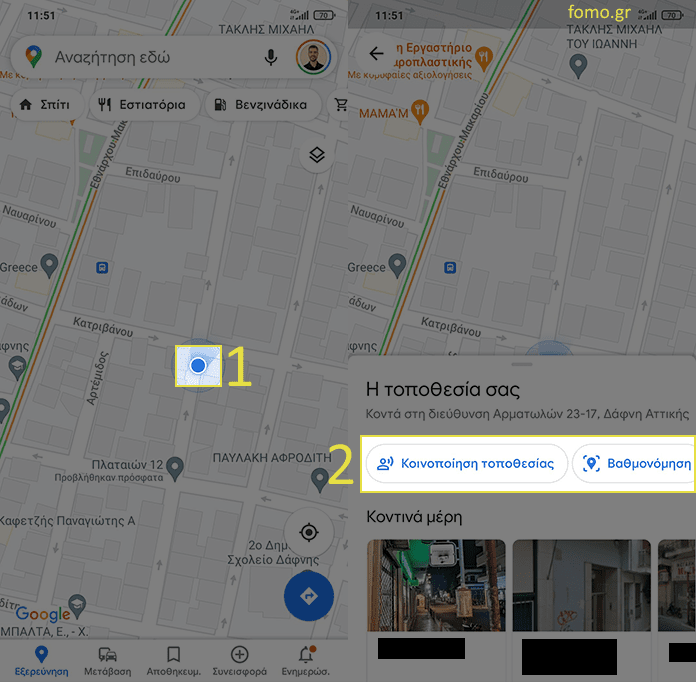
1. Έστω ότι έχετε παρκάρει και βλέπετε το μπλε στίγμα σας στο χάρτη ενώ είστε δίπλα ή μέσα στο όχημα σας. Πατήστε πάνω στο μπλε στίγμα σας.
2. Θα ανοίξει ένα πλαίσιο στο κάτω μέρος της οθόνης με τίτλο «Η τοποθεσία σας». Από κάτω θα βλέπετε επιλογές όπως «Κοινοποίηση τοποθεσίας», «Βαθμονόμηση», κλπ. Σύρετε με το δάχτυλο σας προς τα αριστερά τις προηγούμενες επιλογές για να εμφανιστεί η επιλογή «Αποθήκευση τοποθεσίας στάθμευσης».
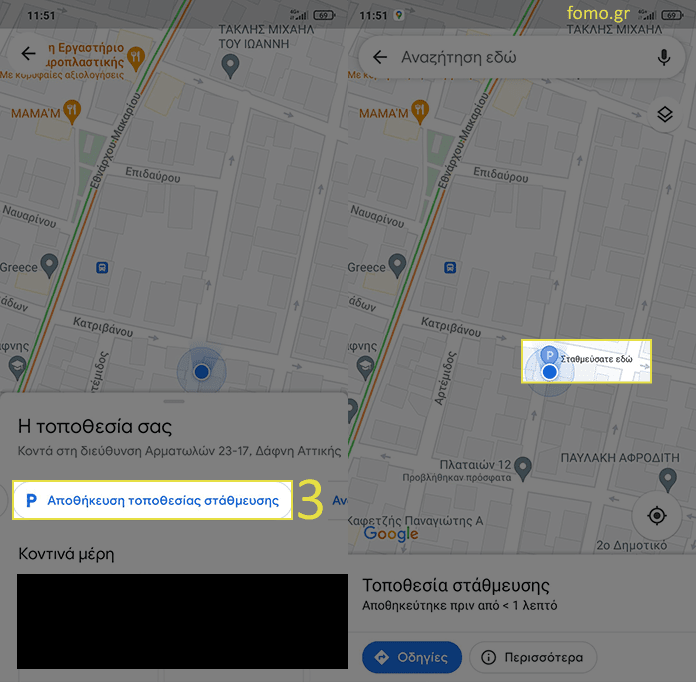
3. Πατήστε την επιλογή «Αποθήκευση τοποθεσίας στάθμευσης».
Αν όλα πήγαν καλά, τότε στον χάρτη θα έχει εμφανιστεί μία πινέζα με το γράμμα «P» και την ένδειξη «Σταθμεύσατε εδώ».
Η τοποθεσία πάρκινγκ μένει ενεργή έως ότου τη διαγράψετε, επομένως δεν έχετε να φοβάστε κάτι πέραν του να μείνει από μπαταρία η κινητή συσκευή σας.
Όσο κι αν απομακρυνθείτε από αυτή, μπορείτε πάντα να την επιλέξετε και να δείτε οδηγίες πώς να φτάσετε στο όχημα σας.
Έστω τώρα ότι δε χρειάζεστε πλέον την τοποθεσία πάρκινγκ, μιας και αυτή εξυπηρέτησε τον σκοπό της και ήρθε η ώρα της διαγραφής της.
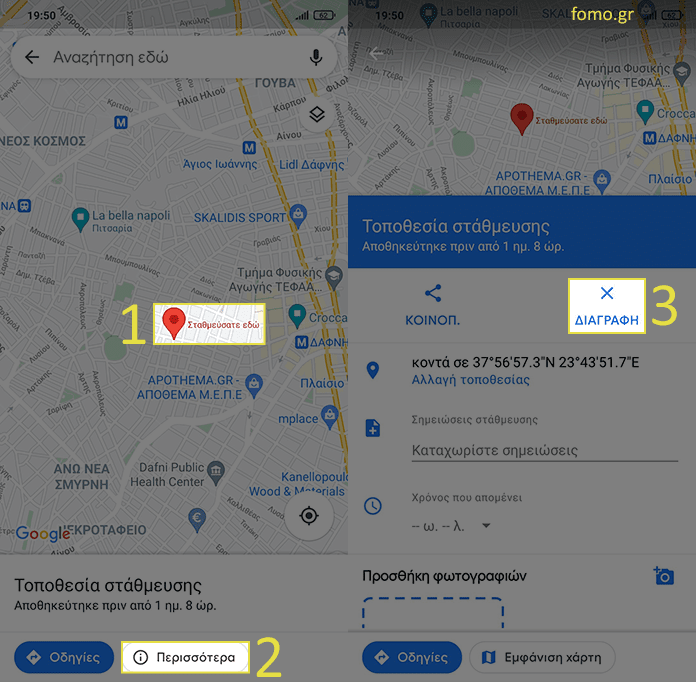
1. Πατήστε πάνω στην πινέζα «P», δηλαδή στην τοποθεσία που έχετε παρκάρει και εμφανίζεται στον χάρτη με την ένδειξη «Σταθμεύσατε εδώ».
2. Στο κάτω μέρος θα εμφανιστεί ένα πλαίσιο με τίτλο «Τοποθεσία στάθμευσης». Πατήστε την επιλογή «Περισσότερα».
3. Τέλος, πατήστε την επιλογή «ΔΙΑΓΡΑΦΗ» για να σβήσετε την τοποθεσία πάρκινγκ από τον χάρτη.
Όπως ίσως παρατηρείτε από την παραπάνω εικόνα, υπάρχουν κι άλλες χρήσιμες επιλογές πέραν της διαγραφής, όπως ένα πλαίσιο για «Σημειώσεις στάθμευσης», αν θέλετε να γράψετε κάτι για να μην το ξεχάσετε, καθώς και «Χρόνος που απομένει», αν πρόκειται για κάποιο επί πληρωμή πάρκινγκ που λειτουργεί με την ώρα ή κάποιο παρκόμετρο.